728x90
반응형
안녕하세요 여러분! 오늘은 컴퓨터를 사용하실 때 정말 유용한 기능을소개해 드리려고 해요.
바로 'Ctrl+Z'라는 키보드 단축키에 대한 이야기랍니다.
이 기능을 사용하면 컴퓨터로 작업하다 실수했을 때 쉽게 고칠 수 있어요.
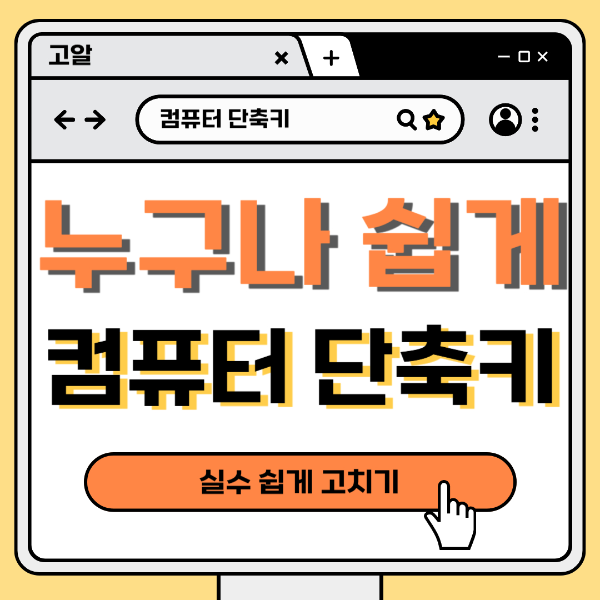
반응형
Ctrl+Z가 뭔가요?
Ctrl+Z는 컴퓨터에서 '되돌리기' 기능을 하는 특별한 키예요.
마치 지우개로 글씨를 지우는 것처럼, 컴퓨터에서 방금 한 일을 취소할 수 있답니다.

어떻게 사용하나요?
1. 키보드에서 'Ctrl'이라는 키를 찾아보세요. 보통 키보드 왼쪽 아래에 있어요.
2. 그 다음, 'Z'라는 키를 찾아보세요.
3. 실수를 했다고 느끼시면 바로 'Ctrl' 키를 누른 채로 'Z' 키를 한 번 눌러보세요.
4. 짜잔! 방금 전에 했던 일이 취소되었어요.
이렇게 하면 뭐가 좋나요?
1. 글자를 잘못 썼을 때 쉽게 지울 수 있어요.
2. 실수로 파일을 지웠을 때 바로 되돌릴 수 있어요.
3. 그림을 그리다가 잘못 그렸을 때 쉽게 고칠 수 있어요.

728x90
응용하는 방법
1. 여러 번 실수했다면 Ctrl+Z를 여러 번 누르면 계속해서 이전 단계로 돌아갈 수 있어요.
2. 문서 작성할 때 문장을 지웠다가 다시 필요해졌다면 Ctrl+Z로 되돌릴 수 있어요.
3. 사진 편집할 때 색깔을 잘못 바꿨다면 Ctrl+Z로 원래대로 돌릴 수 있어요.
주의할 점
1. 너무 오래 전에 한 일은 되돌리기 어려울 수 있어요. 가능한 빨리 사용하세요.
2. 컴퓨터를 껐다 켜면 Ctrl+Z로 되돌릴 수 없어요.
3. 모든 프로그램에서 똑같이 작동하지 않을 수 있어요.
4. 인터넷 브라우저에서는 조금 다르게 작동할 수 있으니 주의하세요.
알면 좋은 팁
1. Ctrl+Z의 반대 기능인 Ctrl+Y도 있어요. 실수로 너무 많이 되돌렸다면 Ctrl+Y로 다시 앞으로 갈 수 있어요.
2. 파일 탐색기에서도 Ctrl+Z를 사용할 수 있어요.
실수로 파일을 옮겼다면 Ctrl+Z로 원래 자리로 돌려놓을 수 있답니다.
3. 그림 그리기 프로그램에서는 Ctrl+Z를 여러 번 눌러 여러 단계를 되돌릴 수 있어요.
처음에는 조금 어색할 수 있어요. 하지만 조금만 연습하면 금방 익숙해질 거에요!!
어려운 점이 있다면 주변의 사람들 에게 물어보며 함께 배우면 더 재미있을 거예요!
컴퓨터는 우리 생활을 편리하게 만들어주는 도구예요.
이런 작은 팁들을 하나씩 익혀가면, 여러분도 컴퓨터 전문가가 될 수 있답니다. 화이팅!
728x90
반응형
'컴퓨터 단축키' 카테고리의 다른 글
| 8. 쉬운 컴퓨터 꿀팁: Ctrl+Shift+Z로 실수 고치기 (1) | 2025.01.19 |
|---|---|
| 7. 쉬운 컴퓨터 꿀팁: Ctrl+A로 한 번에 모두 선택하기 (0) | 2025.01.18 |
| 5. 쉬운 컴퓨터 꿀팁: 윈도우키와 탭키로 프로그램 쉽게 전환하기 (1) | 2025.01.16 |
| 4. 쉬운 컴퓨터 꿀팁: 복사하고 붙여넣는 마법 단축키 Ctrl+C와 Ctrl+V (1) | 2025.01.15 |
| 3. 쉬운 컴퓨터 꿀팁: Alt+Tab으로 창 쉽게 바꾸기 (0) | 2025.01.14 |